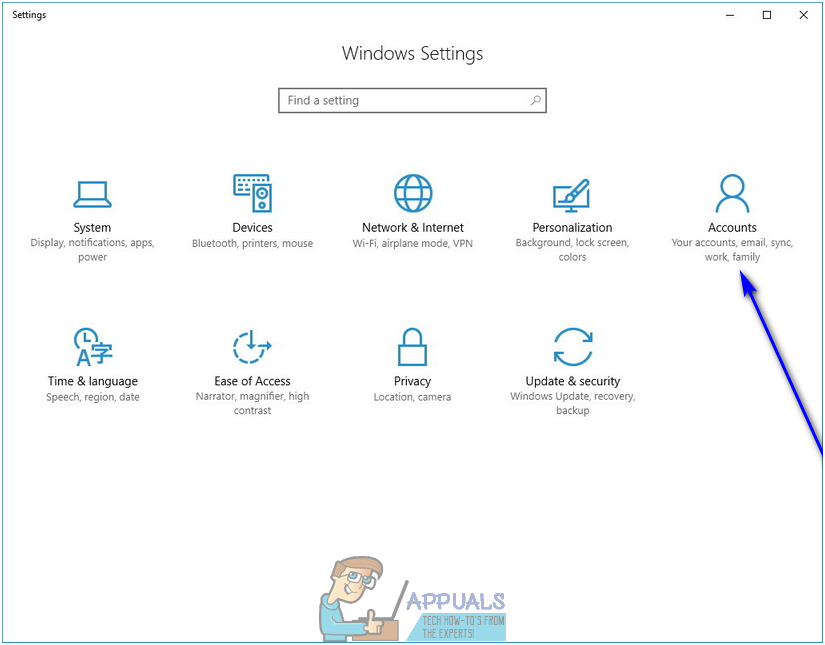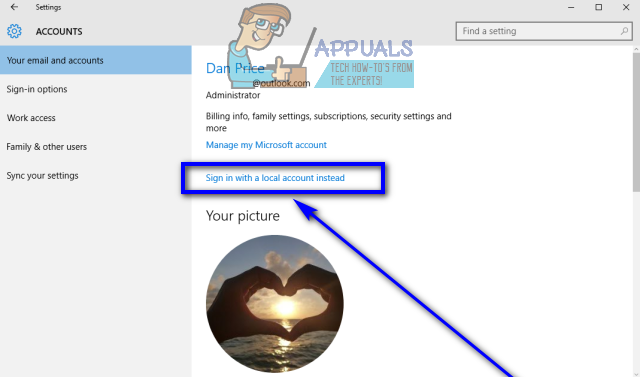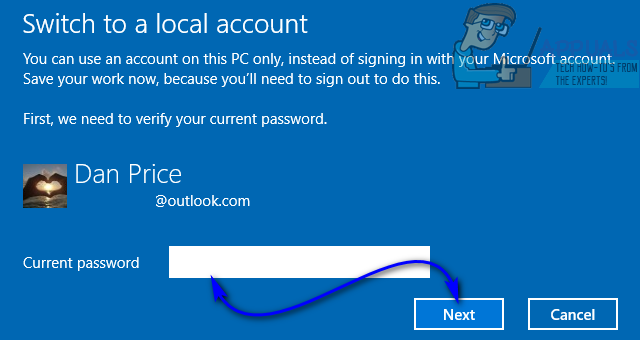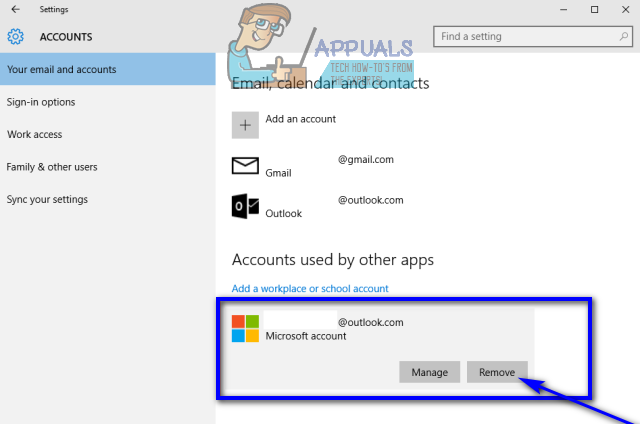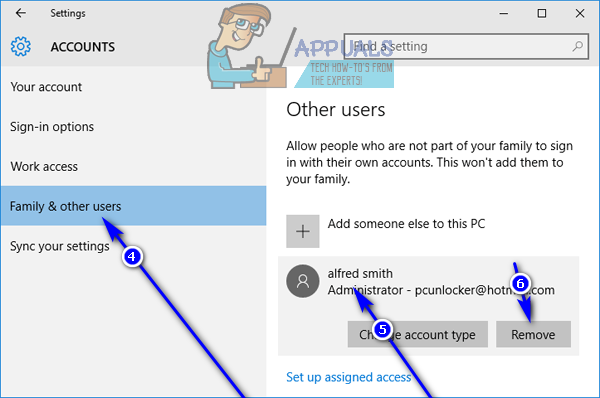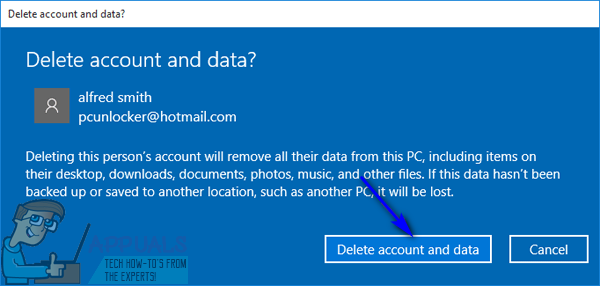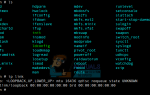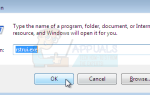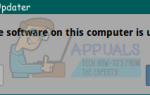Когда вы создаете учетную запись пользователя на компьютере с Windows 10, вы можете создать локальную учетную запись пользователя (для входа в которой требуется сочетание имени пользователя и пароля) или учетную запись Microsoft (привязанную к адресу электронной почты, который вы используете для создания это и который требует адрес электронной почты, с которой вы создали учетную запись и пароль для входа). Наличие учетной записи Microsoft на компьютере с Windows 10 не только гарантирует безопасность (вы не можете иметь учетную запись Microsoft в Windows 10 без пароля), но и обеспечивает бесшовную интеграцию с продуктами и услугами Microsoft.
Однако некоторые пользователи предпочитают иметь на своем компьютере локальную учетную запись пользователя, а не учетную запись пользователя, которая не только привязана к своей учетной записи Microsoft, но и требует для входа своей учетной записи Microsoft. К счастью, для вас нет необходимости иметь Microsoft учетная запись в Windows 10, чтобы иметь возможность использовать его — вы все равно можете использовать Windows 10 во всей красе, если у вас есть локальная учетная запись пользователя. В этом случае можно полностью удалить учетную запись Microsoft из Windows 10. Ниже приведены два различных способа удаления учетной записи Microsoft из Windows 10:
Способ 1. Преобразуйте существующую учетную запись Microsoft в учетную запись локального пользователя.
Существующая учетная запись Microsoft на компьютере с Windows 10 может быть просто преобразована в локальную учетную запись пользователя. Это идеальный вариант действий для пользователей Windows 10 с одной учетной записью Microsoft на своих компьютерах или пользователей, которые хотят удалить свою учетную запись Microsoft из самой учетной записи Microsoft. Чтобы использовать этот метод для удаления учетной записи Microsoft из Windows 10, вам необходимо:
- Открой Стартовое меню.
- Нажмите на настройки.
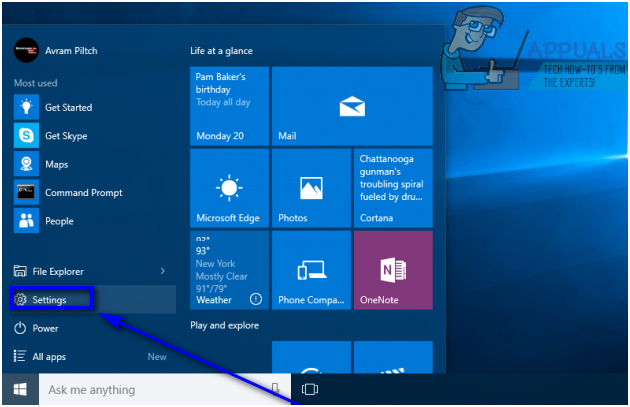
- Нажмите на Счета.

- Найдите и нажмите на Вместо этого войдите в систему с локальной учетной записью. в правой панели окна.

- Введите свой пароль, нажмите на следующий и следуйте остальным инструкциям на экране, чтобы преобразовать учетную запись Microsoft в учетную запись локального пользователя.

- Повторение шаги 1—3.
- В правой части окна прокрутите вниз до Другие аккаунты, которые вы используете раздел и найдите и нажмите на учетную запись Microsoft, которую вы хотите удалить с вашего компьютера, чтобы выбрать его.
- Нажмите на Удалить.

- Следуйте инструкциям на экране и предложите удалить учетную запись Microsoft с вашего компьютера.
Способ 2. Войдите в другую учетную запись администратора и удалите учетную запись Microsoft.
Вы также можете удалить учетную запись Microsoft из Windows 10, если вы просто войдете в учетную запись на своем компьютере, которая не является той учетной записью Microsoft, которую вы хотите удалить (любая учетная запись пользователя — учетная запись Microsoft или локальная учетная запись пользователя, на самом деле не имеет значения) делать, если это учетная запись администратора, а не учетная запись обычного пользователя). Если вы хотите использовать этот метод, просто войдите в учетную запись администратора на вашем компьютере, которая не является учетной записью Microsoft, которую вы хотите удалить, и затем:
- Открой Стартовое меню.
- Нажмите на настройки.
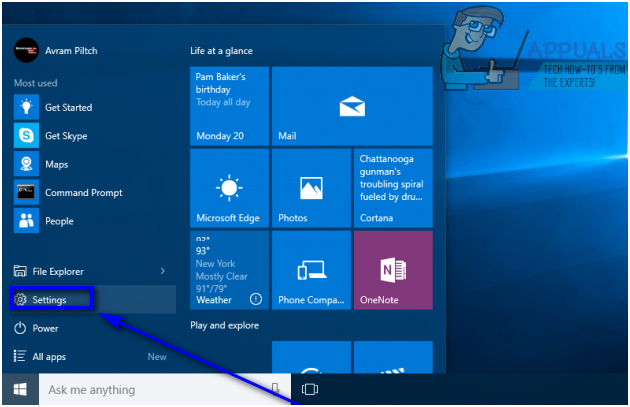
- Нажмите на Счета.

- В левой части окна нажмите семья другие пользователи.
- В правой части окна найдите и щелкните учетную запись Microsoft, которую вы хотите удалить со своего компьютера, чтобы выбрать ее.
- Нажмите на Удалить.

- Следуйте инструкциям на экране и наУдалить аккаунт и данные?Нажмите на Удалить аккаунт и данные подтвердить удаление учетной записи Microsoft с вашего компьютера.

Как только вы это сделаете, целевая учетная запись Microsoft будет успешно и полностью удалена с вашего компьютера. Однако, будьте осторожны — учетная запись Microsoft перенесет все свои секреты в могилу, а это означает, что любые данные, хранящиеся в учетной записи во время удаления, будут удалены навсегда после удаления учетной записи Microsoft.